概要
- テーブルや画像などの幅の広いコンテンツを収めるために、Microsoft Wordで横向きの向きを使用します。
- 必要に応じて、文書全体の方向を変更したり、1ページだけを変更したりできます。
- エラーが発生した場合に備えて、書式を変更する前に必ず文書のバックアップを作成してください。
Word文書で縦と横を切り替えると、幅の広いテーブルや画像に大きな違いが生じます。ここでは、Microsoft Wordで文書全体または特定のページの方向を変更するための簡単な解決策を紹介します。これにより、コンテンツがきれいに収まり、見栄えが良くなります。
Microsoft Wordで文書の方向を変更する方法
Word文書の方向を縦から横に変更するには、次の手順に従います。
- レイアウトを変更する文書を開きます。
- リボンの[レイアウト]タブをクリックします。
- [ページ設定]グループで、[方向]ボタンをクリックします。
- [横]を選択します。
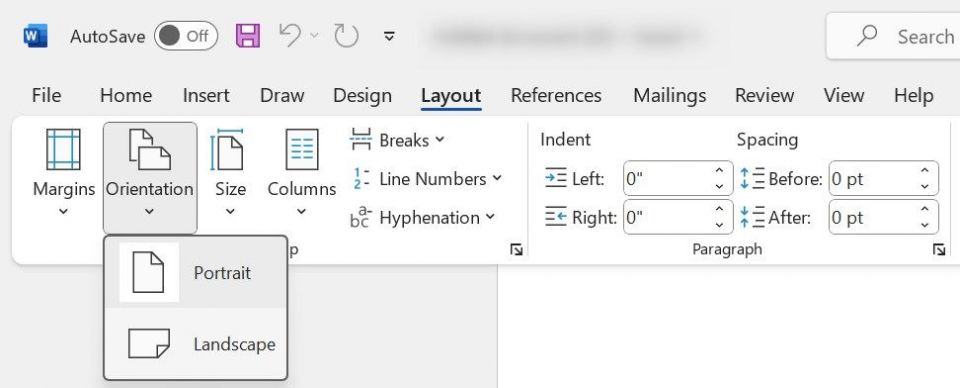
Wordで1ページの方向を変更する方法
文書内の特定のページの方向を変更するには、次の手順に従います。
- 向きを変更するページのコンテンツ(テキスト、画像、テーブル)を選択します。
- リボンの[レイアウト]タブに移動し、[ページ設定]グループの右下隅にある[下向きの矢印]ボタンをクリックします。
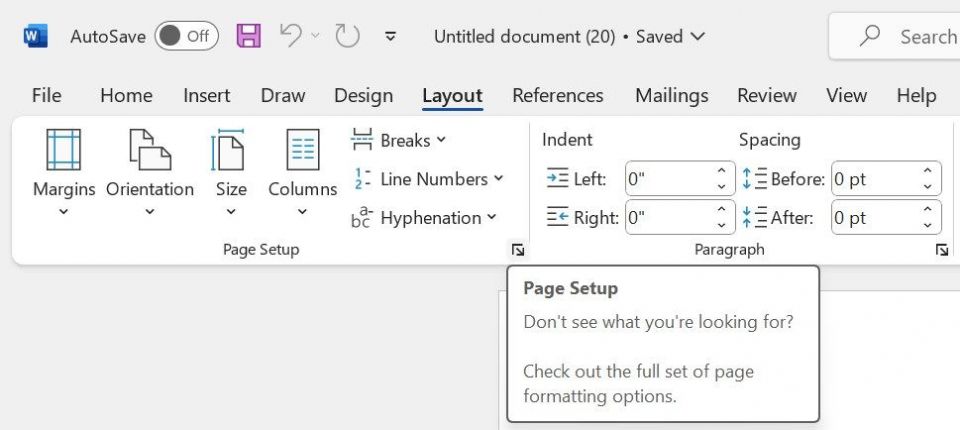
- [方向]で[横]を選択し、[適用先]の横にあるドロップダウンメニューで[選択したテキスト]を選択します。
- 最後に、[OK]をクリックします。
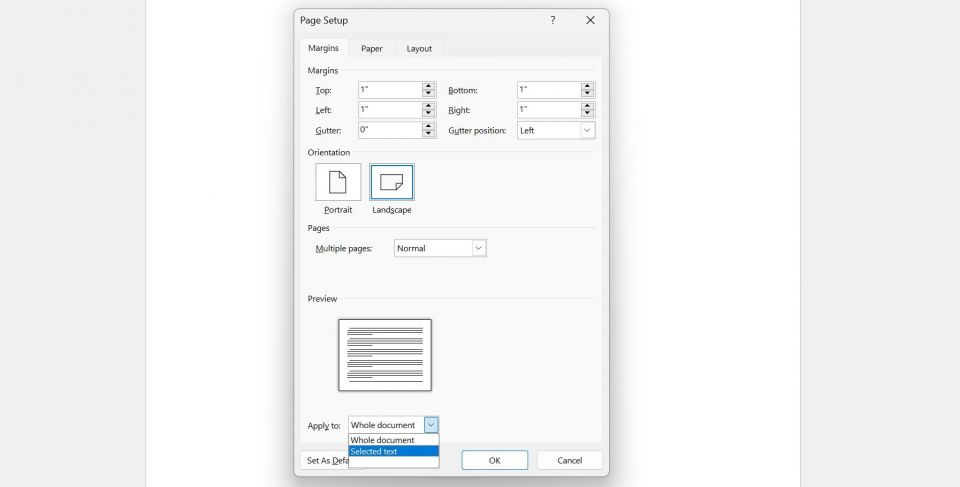
以上です。Microsoft Wordは、選択したコンテンツを含むページの方向のみを変更し、文書の残りの部分のレイアウトは保持します。Microsoft Wordと同様に、こちらにリンクされているガイドを使用してExcel文書の方向を変更できます。
横向きの向きは、縦向きのレイアウトよりも短くなっています。縦向きのレイアウトのページにコンテンツが詰め込まれている場合、方向を横向きに変更すると、コンテンツが2ページに広がり、1ページではなく両方のページのレイアウトが変更される可能性があります。
Word文書の書式を変更する前に、ファイルのバックアップを作成してください。文書の書式に問題が発生し、意図せずに変更を保存した場合、バックアップがあると便利です。
コメントする